Пасля выкарыстання Mac на працягу доўгага часу, вы выявіце, што захоўванне менш і менш, нават калі вы выдаліце некаторыя непатрэбныя файлы, каб вызваліць прастору. Справа ў тым, што выдаленыя файлы па-ранейшаму існуюць на вашым Mac, але invisiable і ёсць шмат схованак. Калі вы хочаце больш эфектыўна ачысціць ваш Mac, вы павінны паспрабаваць прафесійны Mac чыстага праграмнае забеспячэнне. Ніжэй прыведзены топ-5 самых папулярных прыкладанняў, якія вы можаце паспрабаваць. У дадзеным артыкуле разглядаюцца 2-х частак. Праверце той, які вас цікавіць:
- Частка 1. Топ-5 Праграмнае забеспячэнне для Ачыстка Mac
- Частка 2. Вы павінны ведаць перад Суботнік на Mac
Частка 1. Топ-5 Праграмнае забеспячэнне для Ачыстка Mac
Ёсць некалькі інтэрнэт-крам і цэглы і мінамётных дазваляе гандляваць свой стары iPhone. Тым не менш, перш чым прадаць свой ужываны iPhone, вы павінны зрабіць невялікае даследаванне аб з якіх захоўваюць вы, верагодна, каб атрымаць самую, што крама робіць яго лёгкім для вас, каб прадаць яго, і які спосаб аплаты вы хочаце атрымаць. Ніжэй прыведзены 10 крам вы можаце ўзяць у якасці спасылкі.
1. CleanMyMac2
CleanMyMac2 з'яўляецца самым каханым у свеце інструмент для ачысткі MAC, які дазваляе ачысціць ваш Mac кампутар у лічаныя секунды, і зрабіць гэта хутка, як ракета. Усе буйныя праграмныя аглядальнікі, такія як Cnet, Macworld, Tucows і іншыя прыпісваюць гэта Mac інструмента для ачысткі як ідэальнае дадатак для ачысткі ўсіх непатрэбных файлаў і паскорыць кампутар.
Асноўныя магчымасці:
- Поўная сканавання: скануе Mac ад аднаго кута да іншага выдаляючы ўсе пустыя калідоры памяці ад жорсткага дыска і зрабіць запуск кампутара , як ракета!
- Safe Mac Clean: CleanMyMac2 разумны ў сваёй працы. Толькі выдаляе то , што бескарысна і сыходзіць , што з'яўляецца вельмі каштоўным для вас. Гэта азначае , што няма больш супраціўных выпадковасцяў атрымліваць выдалены ўсе вашы фатаграфіі.
- App Uninstaller: Ідэальнае дадатак дэінсталятара дазваляе выдаліць нават вялікія прыкладання памеру хутка.
- Планавальнік: Вы часта забываюць , каб ачысціць ваш Mac? Гэты інтэлектуальны планавальнік CleanMyMac2 будзе трымаць ваш кампутар у верхняй ускрайку стану шляхам выдалення непатрэбных файлаў па часе.
- Iphoto аптымізатар: Няма больш дублікатаў фатаграфій. Асаблівасці аптымізатар Iphoto выдаляюць усё дублікаты файлаў робяць вашы дадзеныя ПК унікальнымі і свежымі.
- Вялікія файлы сканер: Незалежна ад таго , наколькі вялікага файла ён, ён імгненна скануе ўсе файлы і выдаляе іх у працягу некалькіх секунд.
Крокі да выкарыстання CleanMyMac2
- Крок 1. Запусціце прыкладанне і мець спакойны погляд на інтэрфейс.
- Крок 2. Перайдзіце ў левы кут і ўсталюйце / зніміце кэша, файлы, аб'едкі і іншыя параметры для сканавання.
- Крок 3. Пасля таго, як вырашылі, што для сканавання і праверкі, перайдзіце да ніжняй левай ніжняй часткі і націсніце кнопку сканавання ярка-зялёны.
- Крок 4. Пасля таго, як сканіраванне скончыцца, вы зноў далі з магчымасцю / здыманнем раздзелаў, якія вы хочаце выдаліць, вырашыць там і працягнуць ўдараць сінюю кнопку яркай названую як чыстыя.
- Крок 5. На працягу некалькіх секунд, і вы ўбачыце вынікі ачысткі працэсу.

2. MacKeeper
Mackkeeper быў ганараваны 5 зорак у некалькі разоў большымі рэцэнзентаў як Softonic, Cnet, Brothersoft і г.д. 16 прыкладанняў Канчатковая пакет MacKeeper супер пакет абслугоўвання для вашага ПК. Гэта не толькі ачысціць свой ПК, але і дапамагае яму падтрымліваць сваю прадукцыйнасць і хуткасць.
Асаблівасці:
- Імгненны Mac Ачыстка: Бяспечна і мякка ачышчае ўсе непатрэбныя файлы , такія як часопісы, кэш, бінарныя файлы і моўныя пакеты, робячы кампутар працаваць хутчэй.
- Выкарыстанне дыска: Прыгожая карта дыска афарбаваны ў розныя колеры , якія дэманструюць , што файлы захапілі якую частку памяці. Гэта дапаможа вам вызначыць , якія бескарысныя элементы захоп дыскавай прасторы і павінны быць выдаленыя адразу.
- Дублікат лакатар: Дапамагае вам знайсці ўсе дублікаты файлаў, фатаграфій , даступных на вашым цвёрдым дыску і выдаляе іх неадкладна.
- Файл Locater: Дапамагае знайсці страчаныя файлы , нават калі вы забыліся сваё імя. Усталюйце ўласныя крытэры пошуку і пачаць вывучаць вашыя страчаныя дадзеныя.
- Актыўны Здрабняльнік: Драбненне асаблівасць робіць гэта Mac ачысткі больш эфектыўным шляхам выдалення непатрэбных файлаў і ачысткі больш месца для чыстага выкарыстання ПК.
- Wise дэінсталятара: Вы можаце выдаліць усе непатрэбныя прыкладанні і праграмы незалежна ад таго , як малыя або вялікія па памеры яны.
Крокі да выкарыстання MacKeeper
- Крок 1. Усталюйце дадатак MacKeeper і запусціць яго, як толькі працэс ўстаноўкі скончыцца.
- Крок 2. Перайдзіце да верхняга левым куце інтэрфейсу і знайсці кнопку «адзін клік сканавання». Націсніце гэтую кнопку, і працэс сканавання пачнецца.
- Крок 3. Пасля таго, як працэс будзе завершаны, выкарыстоўвайце клавішы, прыведзеныя ў ніжняй частцы інтэрфейсу «хуткі погляд", каб паглядзець на файлы, якія з'яўляюцца бяспечнымі для выдалення, і якія не з'яўляюцца.
- Крок 4. З дапамогай «ўключэння / выключэння» клавішы побач з клавішай «Хуткі прагляд», каб вырашыць, што пакінуць, а што выдаліць.
- Крок 5. Па завяршэнні праверкі, націсніце кнопку Выдаліць прыведзеную ніжэй, каб выдаліць усе гэтыя непатрэбныя файлы.
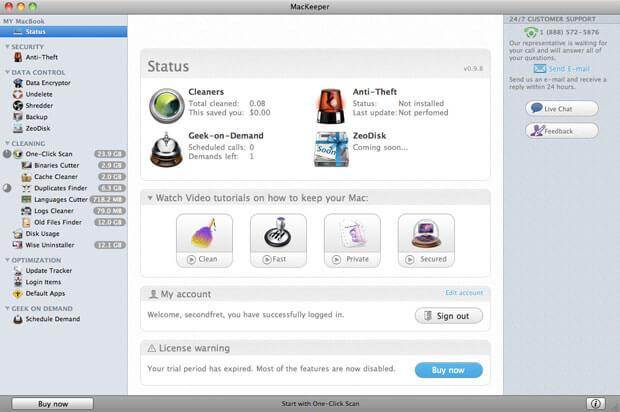
3. DetoxMyMac
Поўны пакет абслугоўвання MAC варты таго, каб канкурыраваць з вышэйзгаданымі двума лідэрамі галіны. Прапануе вам максімальную прадукцыйнасць, робячы ўсё, што лёгка для вас, каб справіцца. Просты і вельмі зручны інтэрфейс.
Асаблівасці:
- Гісторыя Archives: Выдаляе ўсе гэтыя непатрэбныя файлы гісторыя вісіць над ў вашым дыску.
- Нявыкарыстаныя мовы: Выдаляюць ўсе невыкарыстоўваныя моўныя файлы з розных прыкладанняў, захоўваючы пры гэтым іх функцыянальнасці непашкоджанай.
- Trash & загрузак: Чысціць ўсё смецце можа імгненна і надоўга захоўваючы пры гэтым усе неабходныя файлы ў сховішча.
- Прыкладання для выдалення рэшткаў: Часам прыкладання пакідаюць свае файлы ў ПК пры дэўсталёўкі. DetoxMyMac выдаляе ўсе гэтыя файлы і павышае хуткасць кампутара.
- Выключае файлы кэш: таргетынг на ўсе файлы кэш і выдаляе іх неадкладна , каб забяспечыць звышхуткіх хуткасць вашага ПК.
- Выдаляе часопісы, справаздачы & іншыя рэчы: Робіць больш вольная прастора, ухіляючы ўсе непатрэбныя часопісы і іншыя рэчы.
Крокі да выкарыстання DetoxMyMac
- Крок 1. Усталюйце дадатак і запусціце яго.
- Крок 2. Перайдзіце для хуткага сканавання вашага Mac, каб праверыць, што ёсць у вашым ПК, прымушаючы яго запаволіць.
- Крок 3. Пасля таго, як сканіраванне скончыцца, абярыце катэгорыі ў левай панэлі, каб вырашыць, якія файлы вы хочаце выдаліць.
- Крок 4. Націсніце кнопку Выдаліць, каб выдаліць патрэбны матэрыял.
- Крок 5. Атрымлівайце асалоду ад супер хуткі і вычышчаную Mac у лічаныя секунды.
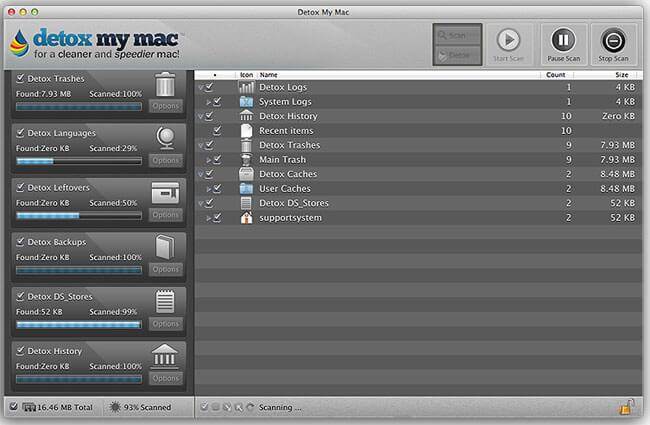
4. MacCleanse
MacCleanse з'яўляецца яшчэ адным вядучым інструментам ачысткі Mac, які выдаляе ўсе непатрэбныя файлы, справаздачы, часопісы і іншыя непатрэбныя файлы, каб зрабіць ваш Mac працаваць як супер машына. Даступны ў нізкай цане ў параўнанні з вядучымі прадуктамі ў галіне ўсё ж мае магчымасць эфектыўна ачысціць ваш кампутар і зрабіць яго лёгкую узважаную машыну.
Асаблівасці:
- Cache Remover: Імгненна выдаляе ўсе файлы кэша , каб зрабіць ваш Mac адчуваць ligher.
- Гісторыя Eraser: Сцірае онлайн гісторыю вашага Mac , каб абараніць ваша прысутнасць у Інтэрнэце і дапаможа вам вызваліць кампутар ад невыкарыстоўваемых файлаў гісторыі.
- Cookies Cleaner: Чысціць ўсе печыва, якія не патрэбныя для вас яшчэ захопліваючы вялікую плошчу вашага дыска.
- Бяспечнае і хуткае сканаванне і выдаленне: Сканы і выдаляюць усе непатрэбныя і бескарысныя файлы ў працягу некалькіх секунд.
- Інтэрактыўны ж комплекс Інтэрфейс: У цэлым , гэта Mac сродак для мыцця засяроджана на абароне онлайн прысутнасці карыстальнікаў і мае даволі добры інтэрактыўны інтэрфейс , але для пачаткоўца гэта крыху складана выкарыстоўваць.
Крокі да выкарыстання MacCleanse
- Крок 1. Усталюйце дадатак і запусціце яго.
- Крок 2. Запуск «хуткага сканавання», каб убачыць, якія файлы, печыва, рэшткі павінны быць выдаленыя.
- Крок 3. У выніках, праверце элементы, якія вы хочаце выдаліць, і ўразіць кнопку выдаліць.
- Крок 4. Вы можаце таксама выкарыстоўваць дэінсталятара для выдалення невыкарыстоўваемых прыкладанняў / праграм.
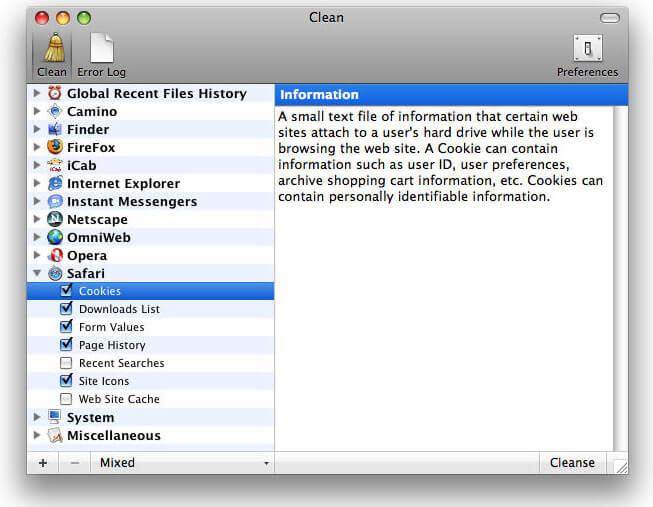
5. Кактэйль
Кактэйль, хоць не ацэнена як няма. ў маім асабістым цесцю ацэнкі, але ўсё ж значна лепш, чым мноства іншых інструментаў Mac ачысткі даступныя ў Інтэрнэце. Яна не забяспечвае гнуткасць і прадукцыйнасць, роўную разгледжаныя вышэй інструменты, але ўсё ж такі гэта вельмі зручны інструмент для падтрымання вашага Mac кампутара нізкай кошты. Яна ўключае ў сябе амаль усе роду ачышчальных збудаванняў, якія пералічаны ніжэй:
Асаблівасці:
- Просты і лёгкі ў выкарыстанні інтэрфейсу: Незалежна ад таго , як пудзіла вашага кампутара не з'яўляецца, кактэйль проста і весела ў выкарыстанні інтэрфейсу дапаможа вам ліквідаваць усе непатрэбныя файлы ў адзін праходзе.
- Рамонт і аптымізацыя: Дапамагае аднавіць ваш Mac кампутар, выканаўшы дыск ачысціць тэст , каб павялічыць хуткасць Mac.
- Ачысціць невыкарыстоўваныя файлы: Дазваляе выдаліць усе невыкарыстоўваныя файлы, прадухіляючы вашыя каштоўныя файлы.
- Выдаляе часопісы, кэш: Няма больш кэша пудзілаў ПК. Яна выдаляе ўвесь кэш і часопісы, якія не выкарыстоўваць , каб пераканацца , што ваш кампутар не больш абцяжараны.
Крокі, каб выкарыстоўваць кактэйль
- Крок 1. Усталюйце прыкладанне і адразу запусціць яго.
- Крок 2. Вы сутыкнецеся з даволі простым інтэрфейсам, які паказвае розныя укладкі ў верхняй часткі прыкладання.
- Крок 3. Прагортка з дапамогай розных ўкладак як дыскаў, файлаў і іншых, вы ўбачыце, што ён прапануе вам.
- Крок 4. Ўкладка Файлы дазволіць вам ачысціць непатрэбныя файлы з вашага Mac.
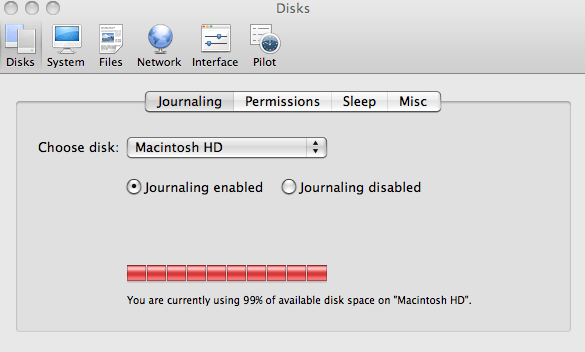
Частка 2. Вы павінны ведаць перад Суботнік на Mac
Вядома, пры выкарыстанні любога з названага вышэй праграмнага забеспячэння, ваш Mac будзе тонкім і чыстым. Тым ня менш, перад чысткай вашага Mac, вы павінны пераканацца , што няма важных дадзеных , якія былі выдаленыя на вашым кампутары. У адваротным выпадку, робячы ўборку, усе яны сышлі назаўжды. Тады вы маглі б сказаць , як я магу праверыць , ці ёсць дадзеныя мне трэба ці не. Вы можаце выкарыстоўваць Wondershare аднаўлення дадзеных для Mac для сканавання кампутара. Усе дадзеныя , якія ён знайсці будзе адлюстроўвацца, дазваляючы свайму папярэдні прагляд, як фатаграфіі, відэа, дакументы, аўдыё - файлы і г.д. Ніжэй прыведзены 3 простага кроку для сканавання дадзеных на кампутары з аднаўленнем дадзеных Wondershare для Макінтоша.
Спампаваць дэма-версію аднаўлення дадзеных Wondershare для Mac, каб паспрабаваць!

- Аднаўленне страчаных або аддаленых файлаў, фатаграфій, аўдыё, музыку, электронныя лісты з любой прылады захоўвання эфектыўна, бяспечна і цалкам.
- Падтрымлівае аднаўленне дадзеных з каша, жорсткага дыска, карт памяці, флэш-дыска, лічбавы камеры і відэакамеры.
- Падтрымка для аднаўлення дадзеных для раптоўнага выдалення, фарматаванні, жорсткага дыска карупцыі, віруснай атакі, збою сістэмы ў розных сітуацыях.
- Папярэдні прагляд перад аднаўленнем дазваляе зрабіць селектыўнае аднаўленне.
- Падтрымліваюцца АС: Windows 10 / 8/7 / XP / Vista, Mac OS X (Mac OS X 10.6, 10,7 і 10,8, 10,9, 10,10 Yosemite, 10,10, 10,11 El Capitan, 10,12 Sierra) на ИМАК, MacBook, Mac Pro і г.д.
Крок 1 Выберыце тып файлаў
Для аднаўлення дадзеных з жорсткага дыска Mac, вы можаце пайсці, каб выбраць канкрэтны тып файла або выбраць опцыю «Усе тыпы файлаў», каб пачаць.

Крок 2 Сканіраванне размяшчэнне кошыка на Mac
Вы можаце выбраць жорсткі дыск, на якім выдаленыя файлы для сканавання або націсніце кнопку «Пуск» для пошуку выдаленых файлаў.

Калі хуткае сканаванне не можа атрымаць страчаныя файлы назад, вы можаце перайсці ў рэжыме глыбокага сканавання, якія будуць глыбока шукаць страчаныя файлы.
Крок 3 Папярэдні прагляд і аднаўленне файлаў
Пасля сканавання, заснаваным будуць адлюстроўвацца файлы. Вы можаце націснуць на гэта, каб прагледзець файл. Калі гэта вам трэба, націсніце кнопку 'Аднавіць', каб захаваць яго на вашым Mac. Майце на ўвазе, што не варта захоўваць адноўленыя файлы на тым жа месцы, дзе вы страцілі іх, або аднаўленне можа завяршыцца няўдачай.







